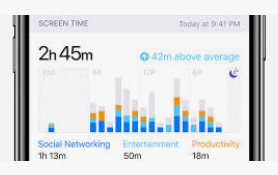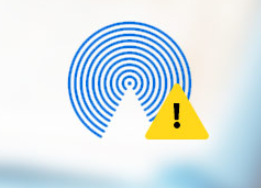iOS 12 Einschränkungen aktivieren
Seit iOS 12 hat Apple einige iPhone/iPad Einstellungen geändert, deswegen wissen einige Leute nicht, wie sie „Einschränkungen“ auf dem iPhone aktivieren. Wenn Sie auch ähnliche Frage haben, können Sie dieser Anleitung folgen. Hier zeigen wir Ihnen Schritte für Schritte, um iOS 12/12.1/12.1.1 Einschränkungen auf iPhone leicht zu aktivieren.

iOS 12 Einschränkungen aktivieren
Die Einschränkungen waren lange Zeit Teil der allgemeinen Einstellungen unseres iOS-Gerätes. Mit die Hilfe von Einschränkungen, auch als Kindersicherung bezeichnet, können Sie festlegen, welche Funktionen, Apps und Inhalte Ihre Kinder auf dem iPhone oder iPad aufrufen können und welche nicht. Bevor Sie jedoch etwas deaktivieren können, müssen Sie Einschränkungen in den Einstellungen aktivieren. Weil Einschränkungen mit iOS 12 in Einstellungen geändert wird, stellen wir Ihnen jetzt vor, wie Sie iOS 12 Einschränkungen auf dem iPhone einfach & schnell aktivieren können. Folgen Sie dieser Anleitung bitte weiter!
Was bringt iOS 12/12.1.1 Einschränkungen
Zuerst stellen wir Ihnen vor, was Sie mit iOS 12 Einschränkungen einschränken.
Inhaltseinschränkungen: Es Ermöglicht Ihnen, das Herunterladen von Musik, Podcasts und Nachrichten, Filmen, TV-Sendungen und Apps auf der Grundlage der höchsten Bewertung zu verhindern, die Sie Ihrem Gerät gewähren möchten. Sie können z.B. Siri-Websuche, Game Center, Webinhalt usw. einschränken.
Zugelassene Apps: Es ermöglicht Ihnen, die Verwendung von integrierten Apps und Funktionen einzuschränken. Wenn Sie eine App oder Funktion auf Ihrem iPhone deaktivieren, wird sie nicht gelöscht.
iTunes- und App Store-Käufe: Es unterstützt zu verhindern, ob dass Ihr Kind Apps installieren oder löschen kann, In-App-Käufe tätigen kann und mehr.
6 Schritte – iOS 12/12.1/12.1.1 Einschränkungen aktivieren
In iOS 12 fällt die Beschränkung des Zugriffs auf Inhalte unter die neue Funktion „Bildschirmzeit“. Wenn Sie Ihr iPhone / iPad auf iOS 12 aktualisiert haben, finden Sie es in den Einstellungen unter Bildschirmzeit. Jetzt folgen Sie den Schritten unten, um iOS 12 Einschränkungen auf dem iPhone zu aktivieren.
Schritt 1: Gehen Sie zu „Einstellungen“ auf Ihrem iPhone, und tippen Sie auf „Bildschirmzeit“.
Schritt 2: Klicken Sie auf „Inhalts- & Datenschutzeinschränkungen“, und wählen Sie anschließend auf „Inhaltseinschränkungen“.
Schritt 3: Geben Sie einen vierstelligen Passwort ein.
Schritt 4: Geben Sie den vierstelligen Code erneut ein.
Schritt 5: Jetzt können Sie auswählen, welche Art von Inhalten blockiert werden soll, einschließlich In-App-Käufe, Websites für Erwachsene, Standortfreigabe und vieles mehr!
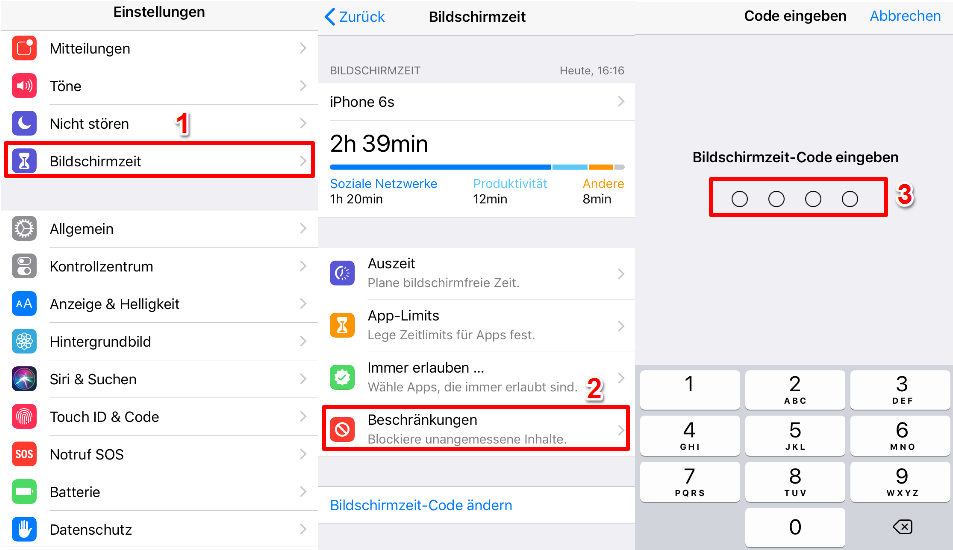
iOS 12 Einschränkungen auf iPhone aktivieren – So geht’s
![]()
PhoneRescue® für iOS – iPhone/iPad Daten abrufen
PhoneRescue für iOS ist ein leistungsstarkes Wiederherstellungstool für iPhone/iPad. Es kann iPhone gelöschte Daten ohne Backup wiederherstellen, ganz sicher und ohne Datenverlust. Laden und probieren Sie es kostenlos >
Fazit
Jetzt können Sie mit o.g. Schritten versuchen, um iOS 12 Einschränkungen auf Ihrem iPhone zu aktivieren. Falls Sie weitere Informationen der iOS 12 neuen Funktionen erfahren möchten, können Sie der Anleitung „iOS 12 neue Funktionen“ folgen. Wenn diese Anleitung Ihnen nützlich ist, teilen Sie sie einfach auf soziale Netze, um mehr Leuten zu helfen.
 PhoneRescue ® für iOS
PhoneRescue ® für iOS PhoneRescue für iOS stellt über 20 verlorene Dateien mit 3 Modi wieder her, sogar kein Backup.
Gratis Herunterladen5,716,299 Leute herunterladen
Die neusten Artikel:
- WhatsApp Backup wiederherstellen geht nicht und was tun
- Wie kann man WhatsApp für iPad installieren
- GSM Codes Android – häufige Samsung GSM Codes sammeln